Как разблокировать телефон если забыл пароль realme x3 superzoom
Современный смартфон обладает продвинутой системой защиты, позволяющей избежать получения доступа к нему со стороны третьих лиц. Такая защита включает различные способы блокировки, которую нельзя снять без знания пароля. Этот же пароль может стать существенной преградой для добросовестных пользователей, купивших телефон на блошином рынке, и столкнувшихся впоследствии с блокировкой экрана приобретённого гаджета. Сделать это помогут различные способы. В статье рассмотрим, каким образом разблокировать ваш мобильный телефон, если вдруг забыл пароль, через функцию экстренный вызов.
Что такое экстренный вызов?
Если вы поставите на свой телефон блокировку экрана, то на экране ввода данных пин-кода (графического ключа) в нижней части экрана обычно отображается кнопка экстренного вызова. Данная кнопка позволяет любому, кто возьмёт телефон, набрать 911 в случае чрезвычайной ситуации, без необходимости вводить пин-код или графический ключ.
На большинстве Андроид-устройств кнопка « Экстренный вызов » (Emergency call) открывает лишь панель для набора номера. Однако на многих старых телефонах и ранних версиях ОС Андроид при нажатии данной кнопки автоматически идёт вызов на 911, или просто номер 911 автоматически появится в списке номеров для вызова.
Как разблокировать экран мобильного телефона
Благодаря дыре в программном коде ОС Андроид от Google, эту же кнопку экстренного вызова можно использовать в качестве инструмент для деблокирования вашего устройства. Этот метод разблокировка работает на различных Андроид телефонах от многих популярных производителей (Samsung, LG, Sony, ASUS, Google, HTC, Huawei, Lenovo, Meizu, Honor и других), работающих под управлением ОС Андроид 5.0 / 5.1.1 (или ниже). Если у вас ранний телефон с такой системой, вы сможете быстро и бесплатно разблокировать ваш телефон с помощью нескольких простых шагов, которые мы приведём чуть ниже.
Если же ваш телефон работает под управлением Андроид 6.0 (Marshmallow) или более новой системы, то метод с использованием кнопки экстренного вызова у вас работать не будет.
Алгоритм использования экстренного вызова для разблокировки телефона, если забыл пароль, состоит в следующем:
- Включите своё устройство Андроид, и нажмите на кнопку « Экстренный вызов » (Emergency), расположенную внизу экрана;
- На экране вашего телефона отобразится номеронабиратель, который можно использовать для набора номера службы экстренной помощи в вашем регионе;
- В строке введения символов начните вводить какой-либо символ 10 раз подряд на экране. К примеру, введите символ звёздочки 10 раз;
Каким образом поступить, если забыл пароль от Sony
Кроме перечисленного нами общего способа, позволяющего с помощью кнопки экстренного вызова деблокировать телефон, компания Sony предоставила пользователям своих гаджетов особый способ разблокировки.
Он состоит в следующем:
- Включите ваш телефон Сони и перейдите на экран экстренного вызова;
- На экране экстренного вызова в поле набора номера наберите следующую комбинацию:
и нажмите на кнопку вызова;
В строке экстренного вызова введите код, представленный нами выше3. Появится техническое меню от Сони с разделом « Service Test »;
4. После него отобразятся дополнительные пункты, среди которых выберите « NFC→Dag Test ». Тапните на данном пункте;
5. Нажмите на клавишу « Домой » и вы сможете попасть в свой телефон без набора экстренного вызова.
Ещё один способ разблокировки через экстренный вызов
Также может помочь ещё способ, работающий преимущественно с телефонами от Sony.
Он состоит в следующем:
Видео-инструкция
Выше мы детально рассмотрели, каким образом можно разблокировать ваш смартфон с помощью кнопки экстренного вызова в ситуации, когда вы забыли ваш пароль. Описанный нами универсальный способ хорошо работает на ранних версиях телефонов Андроид с операционной системой ниже чем 6.0 (Marshmallow). В более же поздних версиях телефонов данный способ не работает, и будет необходимо использовать альтернативы. Последними могут стать команды вызова системных меню (как в телефонах Сони), или сторонние программы на ПК уровня «iMyFone LockWiper», «Tenorshare 4uKey» или «Screen Unlock». Последние используют свои собственный инструментарий, никак не затрагивающий функционал кнопки экстренного вызова. Подробнее смотрите в данном видео.
Как разблокировать телефон OPPO Realme X3 SuperZoom, если забыл пароль или графический ключ
Существует много причин, по которым вам потребуется разблокировать OPPO Realme X3 SuperZoom. Графический ключ – вспомогательное средство для блокировки смартфонов на Android. Операционка предлагает установить его для совместной работы с дактилоскопическим сенсором или средствами для разблокировки по лицу. Исключение составляют бюджетные версии смартфонов, в которых графический ключ предлагается как альтернатива обычному цифровому паролю. Составление слишком сложной графической комбинации может привести к проблемам – многократный ошибочный ввод автоматически приводит к блокировке устройства. Разобраться с тем, как разблокировать OPPO Realme X3 SuperZoom, если забыл пароль или графический ключ (смотря что вы предпочитаете для блокировки своего телефона) получится, зная некоторые хитрости современных версий Android.
Обычно после неверного внесения ключа на дисплее телефона появляется информация о блокировке. Здесь же операционка предлагает пользователю несколько решений. Среди основных – функция SOS, необходимая для вызова служб спасения, а также средство для восстановления доступа. Последний вариант рассмотрим в первую очередь.
Разблокировка OPPO Realme X3 SuperZoom через аккаунт Google
Сразу же следует отметить – данный способ актуален не для всех устройств. В списке проверенных присутствуют модели на “чистом” Андроиде, Samsung, Huawei, Honor, а также некоторые Xiaomi.
Если 5 раз подряд ввести неверный ключ, но на дисплее откроется оповещение о блокировке с таймером. Ниже – кнопка “Забыли графический ключ?”, на которую и следует нажать. Система автоматически предложит авторизацию в Google-аккаунт, к которому привязан телефон. Получится внести собственную почту и пароль только при наличии подключения к Wi-Fi или мобильному интернету. Если есть сеть, а авторизация прошла успешно – смартфон разблокируется и все данные останутся на своих местах.
Сброс к заводским настройкам
Проблема может настигнуть пользователя в неподходящий момент – при отсутствии интернета. В таком случае авторизация в Google невозможна. Разобраться с таким обстоятельством можно двумя путями:
- найти место с Wi-Fi, которая сохранена в устройстве (актуально, если в настройках активирована опция автоматического подключения) и проделать действия, рассмотренные выше;
- выполнить сброс к заводским настройкам через специальное меню смартфона.
Последний вариант заслуживает более подробного рассмотрения. Практически в каждой модели на Android предустановлена штатная утилита Recovery, предназначенная для проведения сервисных настроек. Именно через нее придется проводить разблокировку. Перед выполнением действий следует уяснить – после сброса через Рекавери из памяти устройства удаляются все файлы . Судьба элементов на карточке MicroSD зависит от производителя. Поэтому перед выполнением каких-либо действий настоятельно рекомендуем создать резервную копию данных телефона.
Проделать нужно такие действия:
- Полностью выключить телефон.
- Зажать механические кнопки “громкость вверх” и “включение/разблокировка”.
- После того как телефон издаст вибрацию – отпустить кнопку включения, держа при этом “громкость вверх” до появления инженерного меню.
- После открытия Recovery отпустить кнопку и выбрать пункт Wipe data/factory reset.
Чаще всего меню в Рекавери сенсорное, соответственно нажать на Wipe data получится как при обычном управлении устройством. Однако на старых моделях в меню может отсутствовать нормальная работа сенсора. Управление в таком случае реализуется следующим образом:
- выбор пунктов меню – клавишами громкости;
- подтверждение действия – кнопкой включения.
После сброса телефон перезагрузится и предложит выполнить начальную настройку системы. Еще раз стоит напомнить – сброс к заводским настройкам приводит к удалению всех пользовательских файлов, сохраненных в памяти смартфона.
Как разблокировать realme x3 super zoom
Сайт с официальными прошивками:
Если кому интересно, способ блокировки загрузчика из данной инструкции работает, кирпича нет. Я только что заблокировал загрузчик и обратно разблокировал.
По крайней мере у меня.
Важно!
Сообщают, что после блокировки загрузчика обратно, устройство становится «кирпичом» .
Поэтому делайте на свой страх и риск.
При разблокированном загрузчике, если не осилите все инструкции или выполните их неправильно, то у вас может перестать работать оплата по nfc и банковские приложения. Поэтому крайне важно иметь прямые руки и свежую голову.
Лично у меня все работает.
После разблокировки все данные с телефона стираются
Разблокировка загрузчика и прошивка чего-либо никак не влияет на потерю гарантии!

Some Linux users should be aware that there can be an easier way to install ADB on their computer. The guide above will certainly work for you, but those own a Debian or Fedora/SUSE-based distro of Linux can skip steps 1 and 2 of the guide above and use one of the following commands. . .
Debian-based Linux users can type the following command to install ADB: sudo apt-get install adb
Fedora/SUSE-based Linux users can type the following command to install ADB: sudo yum install android-tools
Just to cover all of our bases here, Linux users may need to put a ./ in front of the ADB commands we list in future tutorials. This is something that is likely known by any Linux user already, but again, we want as many people as possible to understand how to do these tweaks for Android no matter how much of your operating system you know.
Инструкция по блокировке загрузчика обратно тут, но пока никто не пробовал ее на нашем устройстве, нельзя утверждать, что она рабочая. Так что если хотите, пробуйте на свой страх и риск . Говорят, что рабочая
5. Распаковываем оттуда recovery.img в ту же папку, где лежит файл vbmeta на компьютере (не в телефоне). Файл vbmeta нужно найти строго из той прошивки, которую собираетесь ставить (эта информация требует проверки) . Можно сконвертировать прошивку и достать, а можно попросить на форуме здесь.
6. У вас должен быть установлен fastboot.
7. Подключаем телефон в режиме бутлоадера ( нажимаем кнопку громкость минус, и не отпуская включаем устройство). Должны появиться на экране разноцветные надписи.
8. Подключаем телефон к компу и открываем командную строку.
9. Вводим команды:
9.1 Для перехода в ту папку, где лежат нужные файлы:
Удалось получить ROOT этим способом с помощью патча boot.img, теперь у меня рутированная официальная 47-я прошивка
Загрузчик должен быть разблокирован, а TWRP должен быть установлен.
Внимание! В настоящее время установка magisk.zip приводит к бутлупу! Поэтому прошиваем магиск через патчинг ядра в менеджере магиска!
Напоминаю, что я ответственность не несу! Вы все делаете на свой страх и риск! 10 раз подумайте, а нужно оно вам!
Как разблокировать REALME X3 SuperZoom?
Прежде чем вы узнаете, заблокирован ли ваш REALME X3 SuperZoom , вам необходимо проверить, нельзя ли разблокировать ваше устройство с помощью популярных методов блокировки экрана. Как правило, для дополнительной безопасности ваш телефон может иметь стандартные методы блокировки экрана, такие как:
Вы также можете использовать биометрические методы , такие как:
Поэтому, прежде чем переходить к методам разблокировки REALME X3 SuperZoom, проверьте стандартные пароли, шаблоны и биометрические методы разблокировки телефона.
Если ваш REALME X3 SuperZoom заблокирован, то первое, что вам нужно выяснить, это причина блокировки. Мы хотели бы представить типы блокировок, которые могут иметь ваши REALME X3 SuperZoom.
Если Вам помогло это решение, поделитесь им с другими чтобы помочь им, и подписывайтесь на наши страницы в Facebook, Twitter and Instagram

Пользователи хранят в своих смартфонах важную информацию, которую нужно защищать паролем. Некоторые функции, например, бесконтактные платежи Google Pay, не работают с разблокированным экраном. Но иногда случаются ситуации, когда защитный код теряется, и вы больше не можете пользоваться своим смартфоном. Давайте выясним, как разблокировать телефон Realme, если забыл пароль.
Ниже будут представлены инструкции и советы, как сбросить пароль и вернуть доступ к мобильному устройству.
Если вы забыли графический ключ и хотите восстановить данные - ничего не получится. Вернуть удаленные фото и документы можно только через Google-аккаунт, и только если вы включали синхронизацию с Google Фото, Google Диском и прочим.
"Найти устройство" через Google Find My Device
Метод подразумевает полную очистку данных со смартфона. Понадобится доступ к Интернету и устройство, с которого можно выполнить операцию (компьютер или другой телефон).
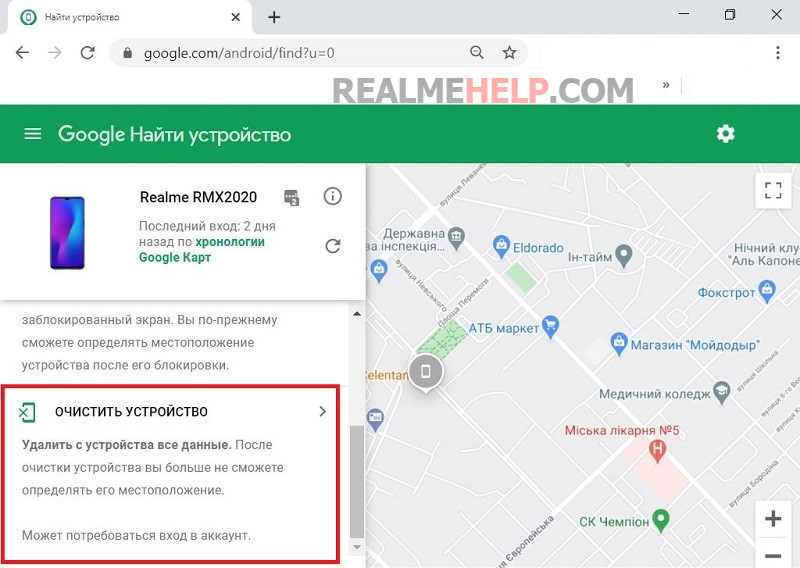
- Заходим на сайт Find My Device, используя эту ссылку.
- Вводим данные от Google-аккаунта, привязанного к заблокированному девайсу. Если ранее авторизовались на устройстве, повторный вход не потребуется.
- Начнется автоматический поиск смартфона. Сбоку высветится название модели и подробная информация о ней, а внизу доступные функции. Нас интересует опция «Очистить устройство». Нажимаем и подтверждаем действие кликом по зеленой кнопке.
Готово, смартфон вернулся в заводское состояние. Пользовательская блокировка снята, но при первом включении нужно ввести пароль от аккаунта Гугл.
Восстановление доступа через Google-аккаунт
Один из самых быстрых и простых способов, но он срабатывает не на всех моделях Реалми. Если несколько раз ввести неправильно пароль или графический ключ, внизу экрана появится надпись: «Забыли пароль?» или «Восстановить пароль». Кликаем по этой строке. Система предложит ввести данные от учетной записи Google, которая стоит на смартфоне.
Указываем имя пользователя (адрес электронной почты) и пароль. Жмем «ОК». При наличии включенного мобильного интернета или Wi-Fi телефон разблокируется в течение одной-двух минут.
На моем Realme C3 не появилось окно авторизации. При нажатии на кнопку восстановления пароля высветилось уведомление, что нужно обратиться в службу поддержки Реалми.
Проведение полного сброса через Recovery
Сброс настроек невозможно сделать через системное меню на заблокированном телефоне, поэтому понадобится Recovery. Подойдет как системный программный пакет, так и кастомная версия.
- Проверяем чтобы заряд был выше 60%.
- Полностью выключаем смартфон Реалми.
- Зажимаем кнопку включения и снижения громкости. Отпускаем клавиши, когда появится меню Рекавери.
- Выбираем English. Если сенсор не реагирует на прикосновения, перемещаемся по строчкам с помощью кнопок регулировки громкости, а запускаем действие клавишей питания.
- Жмем по опции «WipeData». Вводим проверочный код, который появится на экране.
- В следующем окне указываем «Wipedata» или «Formatdata». При выборе первого варианта сохранятся контакты, фотографии, видео, но есть вероятность, что пароль не снимется. «Format data» стирает всю информацию и гарантирует стопроцентный сброс блокировки.
- После завершения вайпа откроется предыдущее меню, в котором кликаем «Reboot». Операционная система будет загружаться чуть дольше, чем обычно. Как только запуск завершится, приступаем к стандартному использованию девайса.
Установка новой прошивки
Радикальный вариант, требующий хороших технических умений. Для установки новой прошивки необходим разблокированный загрузчик. Разумеется, перепрошивка удаляет все материалы, хранившиеся на телефоне, поэтому сделайте полное резервное копирование. Приступайте к этой процедуре, если другими способами не получилось снять пароль с Realme.
Обращение в службу поддержки
Можно обратиться за помощью в службу поддержки. Кратко опишите свою проблему и предоставьте материалы, подтверждающие, что смартфон принадлежит вам. А именно:
- ФИО;
- страна проживания;
- IMEI мобильного устройства;
- номер телефона, с которого осуществлялись звонки;
- адрес электронной почты, привязанной к смартфону;
- дата приобретения устройства;
- фото чека и заводской коробки;
- список контактов;
- название Wi-Fi сетей, которые использовались на телефоне.
Ознакомиться с официальными контактами Realme можно в нашей статье. Там указан глобальный email и адреса эл. почт для конкретных стран.
Предлагаем вам шесть способов разблокировать смартфон, если вы забыли пароль или графический ключ. Не паникуйте, все поправимо.


В жизни бывает всякое, и ситуации, когда пользователь забывает пароль от своего смартфона, встречаются не так уж и редко. Не переживайте, эта ситуация кажется страшной лишь на первый взгляд, и производители смартфонов предусмотрели немало способов вам помочь. Давайте разбираться, как разблокировать телефон, не зная пароля.
Сразу отметим, что вопрос о том, как разблокировать телефон с отпечатком пальца, просто не стоит. Отпечаток пальца вы никак не сможете забыть, а если сам палец оказался поврежден, то разблокировать такой девайс можно просто, введя нужный пароль.
Воспользуйтесь возможностями аккаунта Google
Если вы забыли пароль от старого смартфона, работающего под управлением Android 5.0 или еще более ранней версии операционной системы, то вы можете снять блокировку экрана, воспользовавшись аккаунтом Google. Все, что для этого нужно — подключение к интернету.
Введите любой пароль или графический ключ пять раз. После этого на экране смартфона появится надпись «Забыли пароль?». Нажмите на нее и в появившемся окне введите логин и пароль от учетной записи Google, к которой привязан гаджет.

После успешного входа, экран смартфона разблокируется сам собой. Если же вы забыли и пароль от аккаунта Google, то вы можете восстановить его с помощью сервисов самого американского гиганта.

Воспользуйтесь функцией Smart Lock
Если первый способ подойдет только владельцам старых гаджетов, то функция Smart Lock наоборот рассчитана на свежие смартфоны, выпущенные после 2015 года. Начиная с Android 5.0, в смартфонах, работающих под управлением операционной системы Google, появилась возможность разблокировать их при соблюдении определенных условий.

К примеру, вы можете настроить автоматическое разблокирование девайса, когда к нему подключается доверенное устройство. Например, ваши смарт-часы или фитнес-браслет. Это же касается нахождения смартфона в определенной местности или его контакта с вами.
Главное достоинство функции в том, что она не требует от вас никакого вмешательства: смартфон будет автоматически разблокирован при соблюдении одного из вышеназванных условий. Ну а ее главный минус — настройку нужно производить заранее. Вы не сможете запустить Smart Lock, если ваш смартфон уже заблокирован, и вы забыли пароль. Если же вам повезло, и функция уже активна, просто выполните заданные вами же условия, и смартфон автоматически разблокируется.
Воспользуйтесь сервисами производителя
Как мы и писали в самом начале, многие производители предусмотрели собственные сервисы разблокировки смартфона. К примеру, у корейской Samsung есть сервис Find My Mobile. С его помощью можно отследить местоположение смартфона, удалить из него все данные, удаленно заблокировать гаджет или наоборот разблокировать его.

Для этого просто перейдите на сайт сервиса с компьютера или ноутбука, войдите в свой аккаунт Samsung, выберите свой смартфон и нажмите кнопку «Разблокировать». Вся процедура предельно проста и наглядна.
Воспользуйтесь сторонними программами
Как разблокировать телефон, если забыл графический пароль или обычный PIN-код, если остальные способы не помогают? Для этого вы можете воспользоваться сторонними программами. К примеру, бесплатная программа Tenorshare 4uKey без проблем поможет восстановить доступ к смартфону и даже удалить учетную запись Google на нем.

Установите программу на компьютер, после чего подключите к нему многострадальный смартфон. Tenorshare 4uKey сама предложит избавиться от блокировки. Правда, перед использованием этого приложения учтите — все данные, хранящиеся в памяти смартфона, будут утеряны.
Сбросьте смартфон до заводских настроек
Вам не слишком важны хранящиеся в смартфоне данные, но и пользоваться сторонними приложениями для восстановления доступа по какой-то причине очень не хочется? как можно разблокировать телефон, если забыл пароль, в этом случае? В любом Android-смартфоне есть функция сброса до заводских настроек с удалением всей хранящейся там информации. Причем воспользоваться ей можно, минуя интерфейс самой оболочки.
В зависимости от модели смартфона способ входа в инженерное меню может быть разным. Выключите смартфон, достаньте из него карту памяти при наличии таковой и попробуйте по очереди нажать и удерживать в течение 10-15 минут указанные ниже комбинации клавиш:
- кнопка уменьшения громкости + клавиша питания;
- кнопка увеличения громкости + клавиша питания;
- кнопка уменьшения громкости + клавиша питания + кнопка «Домой»;
- кнопка уменьшения громкости + клавиша увеличения громкости + кнопка питания.
Одна из них должна запустить инженерное меню. С помощью кнопок увеличения и уменьшения громкости выберите в нем пункт Recovery, а затем — команду Wipe data/factory reset. Подтвердите сброс смартфона до заводских настроек.

В течение нескольких минут все настройки смартфона будут сброшены до исходного состояния, а вся пользовательская информация окажется удалена из его памяти. Если же у вас была настроена синхронизация данных с облаком Google, то при входе в свой аккаунт вы сможете восстановить, как минимум, часть утерянной информации.
Как разблокировать iPhone
Все вышеописанные способы касаются Android-смартфонов. Но что делать, если у вас iPhone? В этом случае в вашем арсенале есть только один способ — сброс смартфона до заводских настроек. Правда, если у вас есть их резервная копия в учетной записи iCloud, то никаких проблем с восстановлением данных не возникнет.
Для этой процедуры вам понадобится компьютер под Windows или macOS с установленной программой iTunes или Finder соответственно. В случае если у вас свежая модель iPhone, начиная с iPhone 8 и iPhone SE 2, выключите смартфон, после чего зажмите боковую кнопку, подключите его к компьютеру USB‑кабелем и не отпускайте кнопку до появления экрана восстановления.
Если у вас iPhone 7 и iPhone 7 Plus, используйте ту же процедуру, но вместо боковой кнопки зажимайте клавишу уменьшения громкости, а если у вас iPhone SE первого поколения, iPhone 6s или еще более старое устройство используйте кнопку домой.
После появления на ПК окна восстановления, нажмите «Восстановить» и следуйте простым и понятным инструкциям iTunes или Finder. Настройки смартфона будут сброшены до заводских, а затем программа предложит восстановить данные из резервной копии в iCloud.
Читайте также:


